苹果手机已成为人们生活中不可或缺的一部分,在使用苹果手机的过程中,我们有时会发现屏幕的亮度和使用时间并不完全符合我们的需求。为了更好地适应个人习惯和保护视力健康,调整屏幕亮度和使用时间成为了我们不可忽视的问题。如何调整屏幕时间和设置苹果手机的屏幕亮度呢?接下来本文将为大家介绍一些简单实用的方法。
怎样设置苹果手机的屏幕亮度和使用时间
方法如下:
1.找到手机系统自带的设置APP,如图所示,点击它进入设置主页。
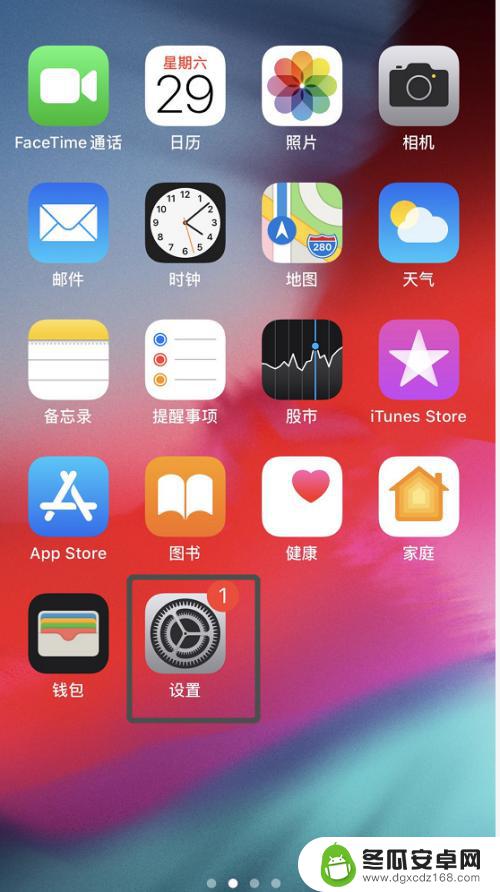
2.在设置主页下仔细找,找到屏幕使用时间一栏,如图所示,点击该栏。
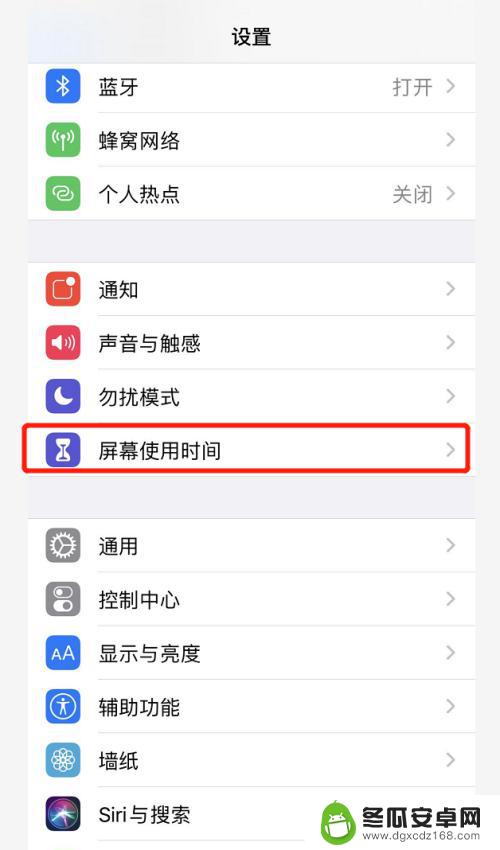
3.然后在出现的页面中点击蓝色的打开屏幕使用时间,再依次点击继续,这是我的iPhone,如图所示。
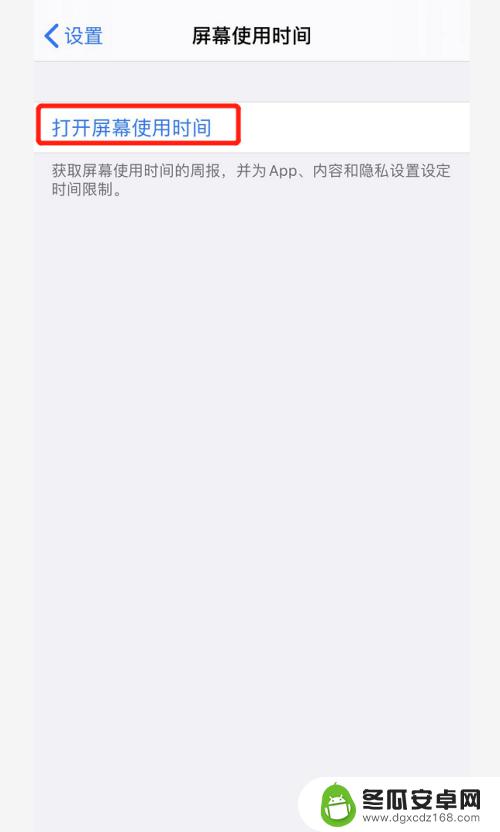
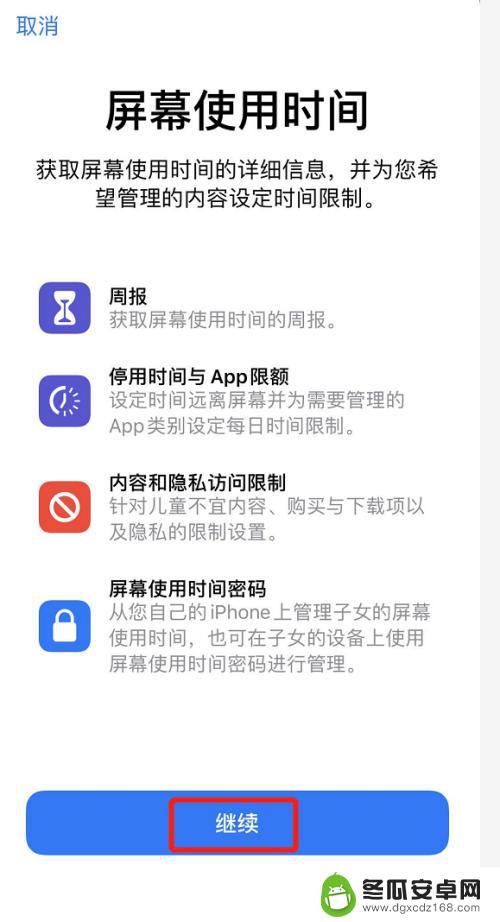
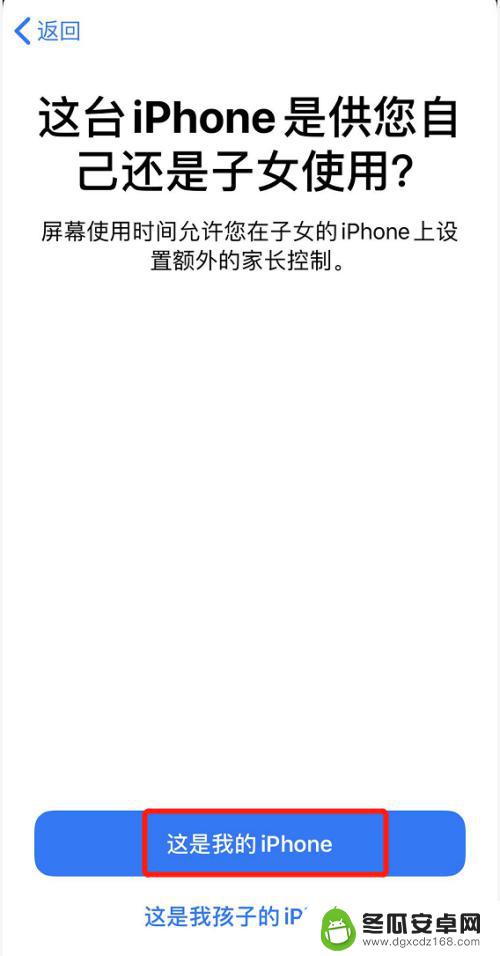
4.然后会看到如下页面。点击停用时间一栏,进去设置你想停用的时间段(比如设置下午5:00至6:00就是指从5点开始停用。到了6点又可以正常使用了)。设置好时间后记得开启停用期间阻止使用设备。
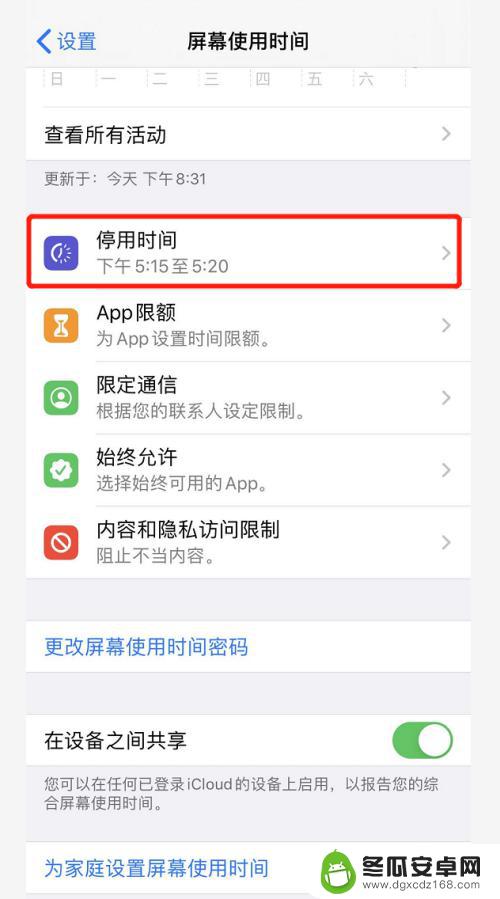
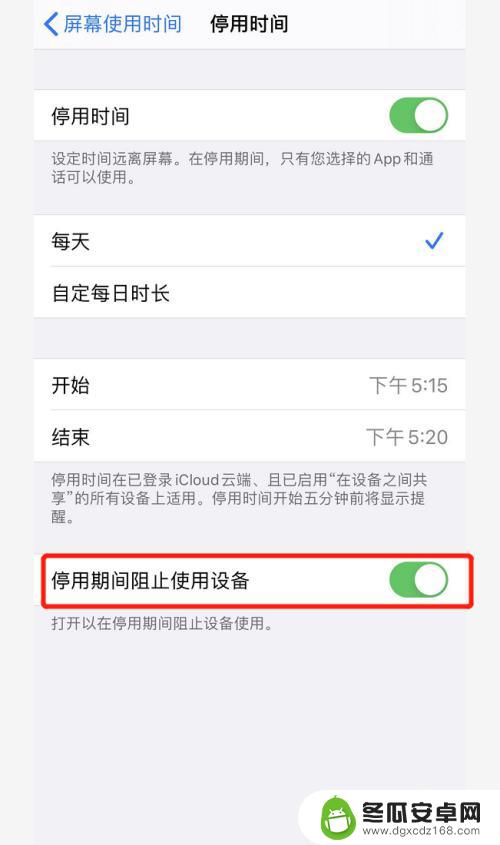
5.设置好时间后还没完,为了以防万一。最好设置一个更改屏幕使用时间密码,这样可以防止他人随意更改屏幕使用时间(能随意更改就失去了设置的意义)。如图所示,点击该栏。
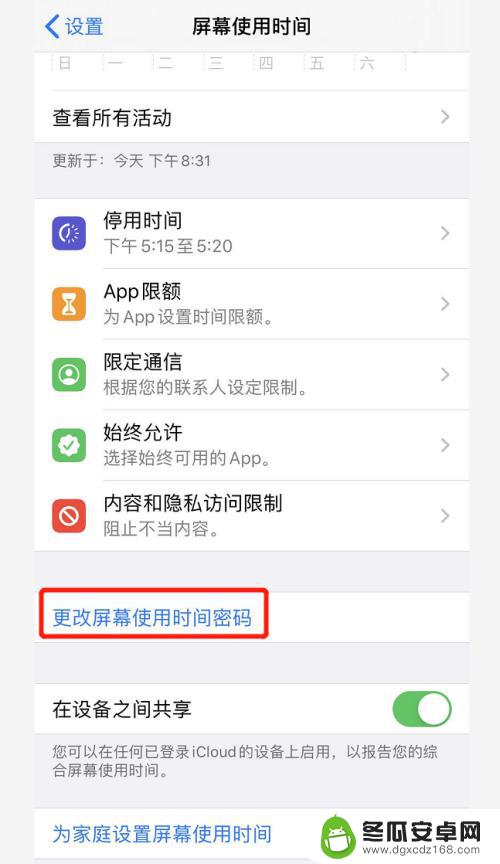
6.点击后会让你设置一个四位数字的密码,这个密码会让你输入两遍进行确认。还会让你输入一遍Apple ID (万一你忘了密码还能通过Apple ID找回)。反正最好是别忘记密码。
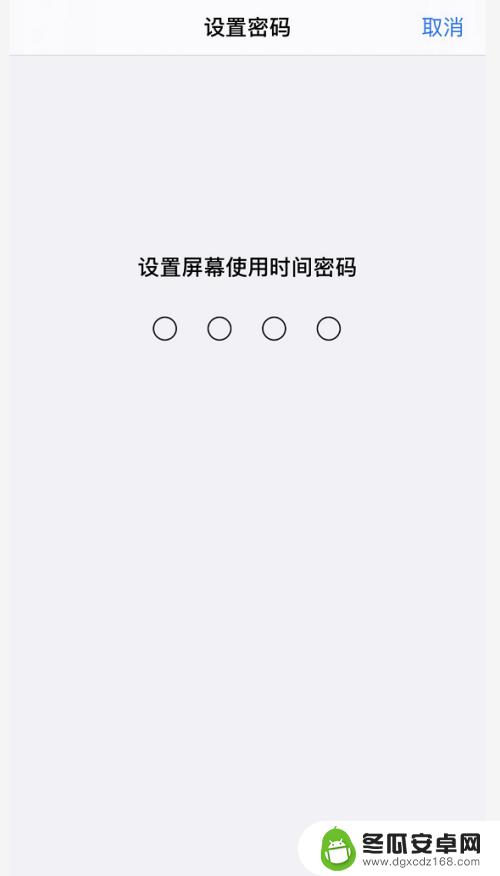
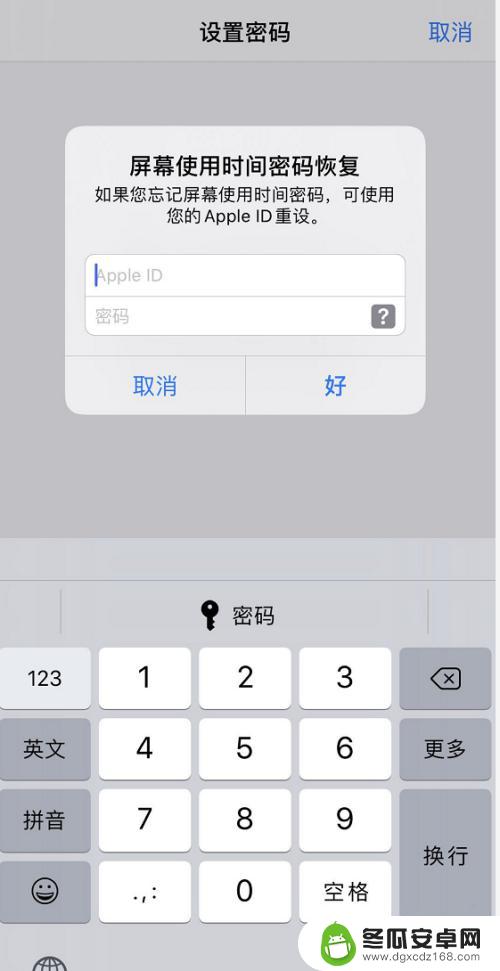
7.万事俱备,等设定的时间一到。除少数几个系统自带的软件还可以用以外,其他的都变成了灰色,如图所示都不能用了,直到设置时间结束才能恢复。
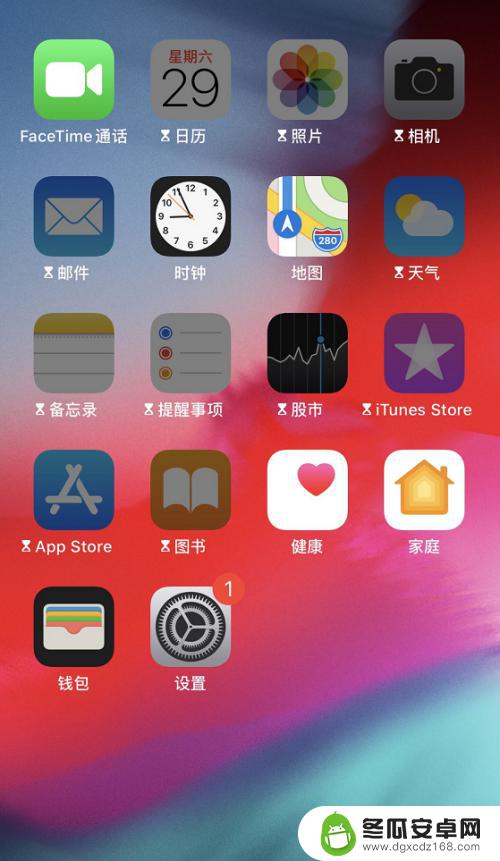
8.那如果还没到时间但是有急事想用被停用的软件怎么办呢?很简单再从步骤1开始点击设置——屏幕使用时间——停用时间——输入第5步设置的密码——重新设置停用时间或者直接关闭该功能都行。
以上是如何调整屏幕时间苹果手机的全部内容,如果您遇到相同问题,可以参考本文中介绍的步骤进行修复,希望对大家有所帮助。










